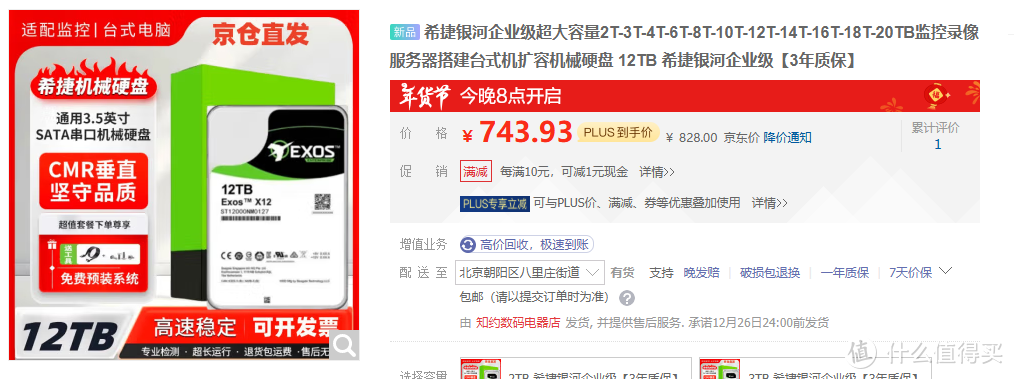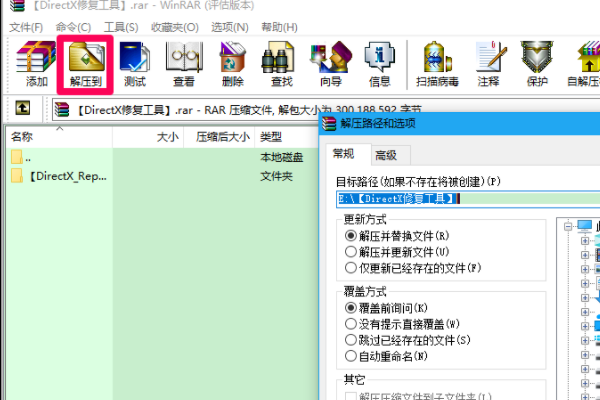WIN10的电脑改装XP系统方法?
1、打开开始菜单,点击"控制面板"
2、点击"程序"。
3、点击右侧的"启用或关闭Windows功能"
4、在新窗口下找到并选择Hyper-V
5、等待一会后重启系统
6、重启进入系统后,打开开始菜单,在最近添加下找到Hyper-V管理器。点击进入。
7、进入Hyper-V管理器,创建虚拟机,可以装任何一款微软系统。我们点击左侧Hyper-V管理器下的栏目。
8、出现右侧的菜单栏,点击新建。
9、出现虚拟机向导,点击“指定名称和位置”
10、根据自己需要命名该虚拟机名称和存放路径。
11、选择虚拟机的指定代数,可以选择默认第一代。
12、再为虚拟机分配内存。
13、配置网络选择未连接
14、创建一个硬盘,用来安装操作系统的,根据硬盘大小来选择。
15、到安装选项,选择第二项,再选择镜像文件ios进行安装。找到下载好的xp系统镜像(微软的iso系统镜像网上搜索下载即可),点击下一步。
16、点击完成,在hyper-v中,显示为关机状态。右击该虚拟机选择启动,然后右击选择连接。
17、点箭头指向处,进入xp系统安装界面。
18、安装按照提示即可完成,这时按键盘的F8安装。
19、然后进入硬盘分区,分区只选择分一个或者多个区也可以
20、等待系统的安装即可。
win7家庭普通版,家庭高级版,专业版,旗舰版的区别,哪个最好?
①如果你是自己用,不是在公司用,一般是用不出什么区别的,兼容性和性能上毫无区别,只是功能上有所取舍;
②两者在高级安全性和商业部署上有所区别,专业版比家庭版多了Bitlocker(磁盘加密技术)、组策略、不同用户和组的资源权限分配、电脑的共享配置,如果你没有听过这些东西,可以无视,一般人一辈子也用不到这些功能;
③家庭版主要面向个人,家用,所以不能加入域(一般大公司或者企业用的到,集中管理批量的计算机,共享和管理资源非常高效),不能使用远程桌面,以及没有微软的虚拟机Hyper-V,因为家用完全用不到;让我选版本,哪个功能多选哪个,万一以后用得到呢?没有就尴尬了,远程桌面和共享经常用,在Win7时代一直用旗舰版,Win10时代一直用专业版,现在不用Windows了,在用High Sierra比较 Windows 10 的各个版本
hyper-v如何安装win10?
hyper-v是win10自带的一个虚拟机软件,默认的情况下是不会开启的,需要到控制面板的程序和功能中手动开启一下才行,下面我简单介绍一下实现过程,感兴趣的朋友可以自己操作一下:
1.首先,在开始菜单栏中搜索“控制面板”,打开如下,点击“程序”按钮:

2.接着在弹出的“程序”窗口中,点击“启用或关闭Windows功能”,如下,Win10自带的扩展功能都会在这个选项里边:

3.接着在弹出的“Windows功能”窗口中就可以看到所有的扩展功能,如下,这里就包括我们需要开启的hyper-v,勾选对应选项,然后点击确定按钮,系统就会自动开始下载和安装hyper-v,安装完成后,需要重启一下电脑才能生效:

这里需要注意的是,如果是win10家庭普通版的话,是不会有hyper-v这个选项的,需要单独新建一个bat批处理文件,输入以下内容(网上可以直接搜到),双击才能安装,效果和前面是一样的:

4.安装完成后,我们就可以在开始菜单栏中找到“hyper-v 管理器”,打开后的效果如下,点击右边的新建按钮,就可以直接创建虚拟机了,和平时vmware创建虚拟机的过程是一样的,需要选择iso镜像,设置内存、网络等:

5.最后,创建完成后,启动虚拟机,就会自动开始安装过程,效果如下,和正常系统安装的步骤是一样的,使用起来也非常方便:

至此,我们就完成了在win10下开启hyper-v。总的来说,整个过程非常简单,只要你熟悉一下上面的操作过程,很快就能掌握的,当然,你也可以使用其他虚拟机软件,像vmware,virtualbox等,也都非常不错,只不过不能和hyper-v一起使用,网上也有相关资料,感兴趣的话,可以搜一下,希望以上分享的内容能对你有所帮助吧,也欢迎大家评论、留言进行补充。